荣耀v20怎么截屏教程
荣耀v20截屏方法一、组合键截屏
组合键截图是最常见的截图方法,同时按住荣耀v20的【电源键】+【音量下键】即可快速实现截屏。
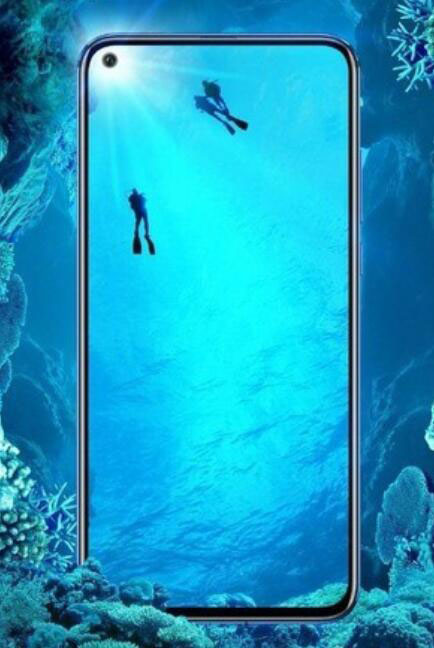
荣耀v20截屏方法二、快捷菜单截屏
向下滑动手机屏幕,调出顶部菜单栏,点击【截图】图标即可实现截图。
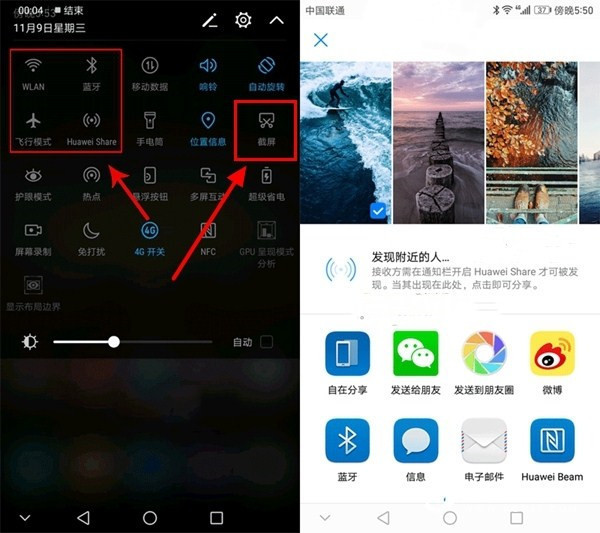
荣耀v20截屏方法三、指关节截屏
打开【设置】-【手势控制】,开启【只能截屏】;
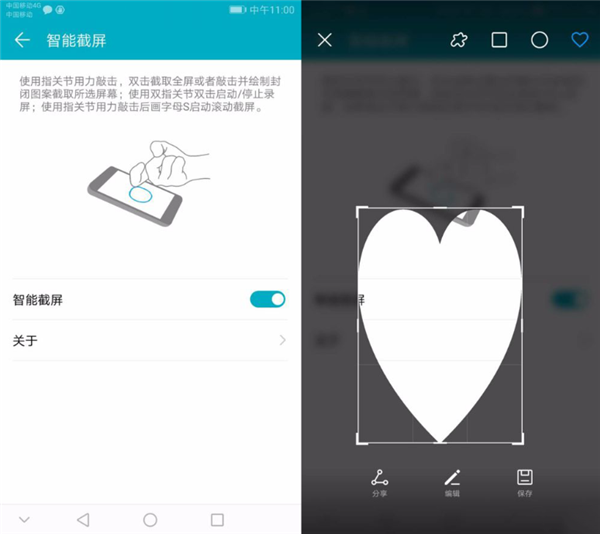
双击屏幕即可实现全屏截屏,再屏幕上画一个完整图形即可实现局部截图,还可以对截图进行大小调整。
荣耀v20怎么截屏教程
荣耀v20截屏方法一、组合键截屏
组合键截图是最常见的截图方法,同时按住荣耀v20的【电源键】+【音量下键】即可快速实现截屏。
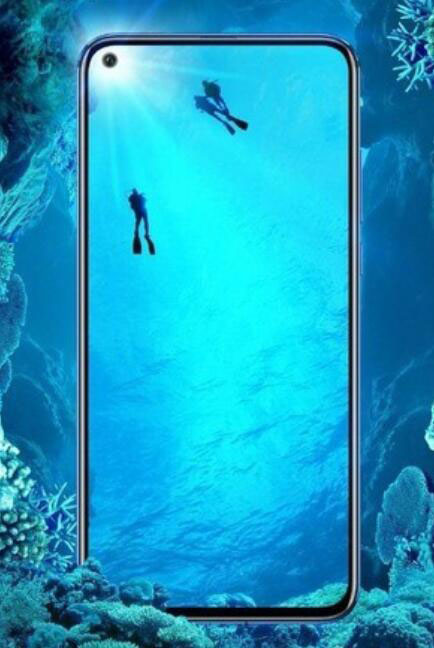
荣耀v20截屏方法二、快捷菜单截屏
向下滑动手机屏幕,调出顶部菜单栏,点击【截图】图标即可实现截图。
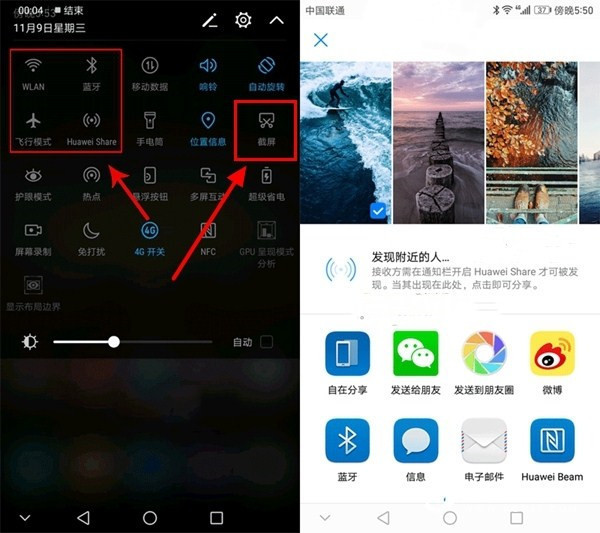
荣耀v20截屏方法三、指关节截屏
打开【设置】-【手势控制】,开启【只能截屏】;
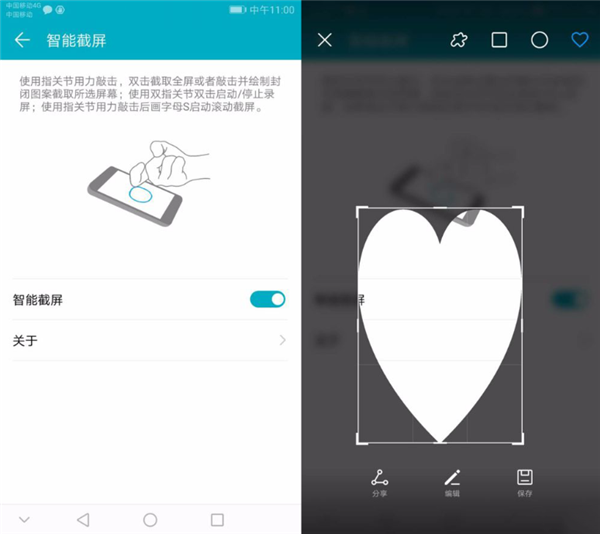
双击屏幕即可实现全屏截屏,再屏幕上画一个完整图形即可实现局部截图,还可以对截图进行大小调整。